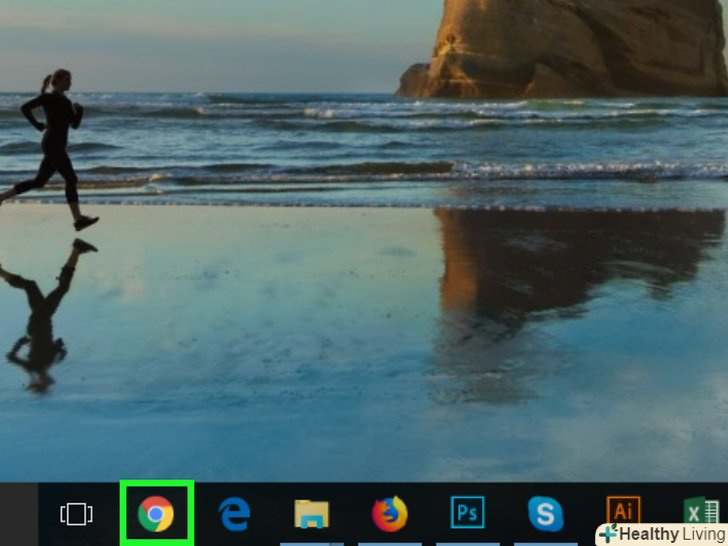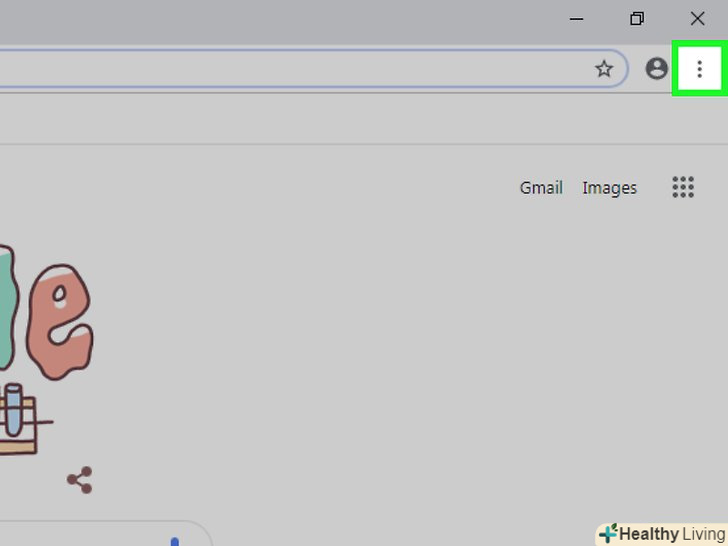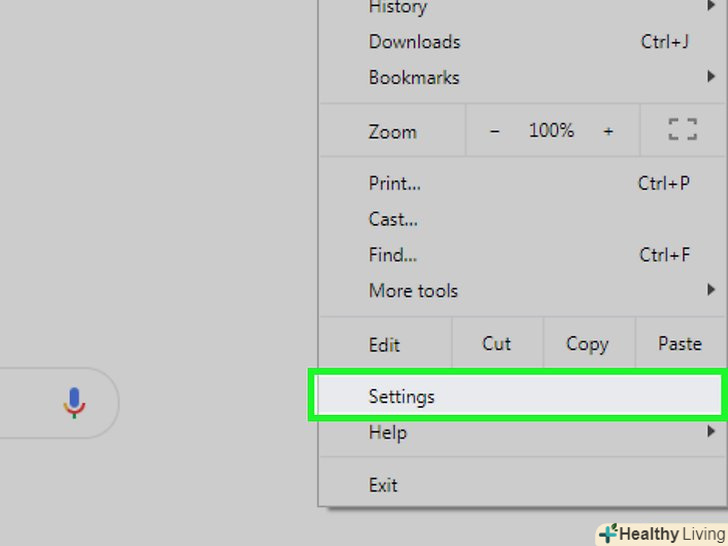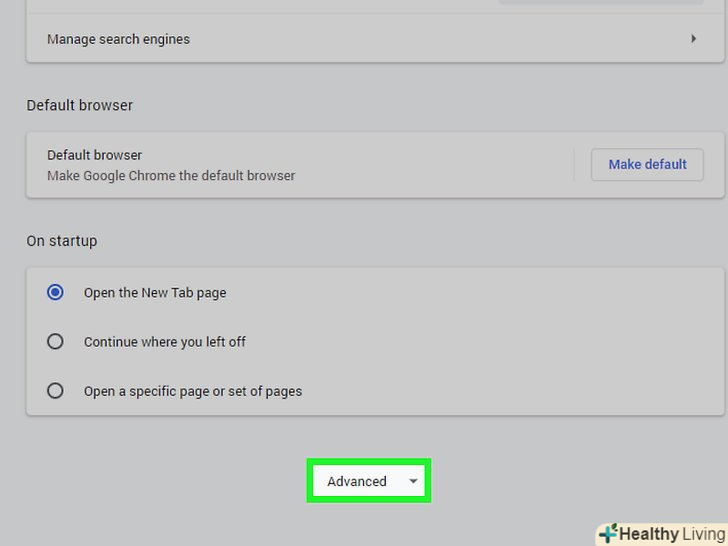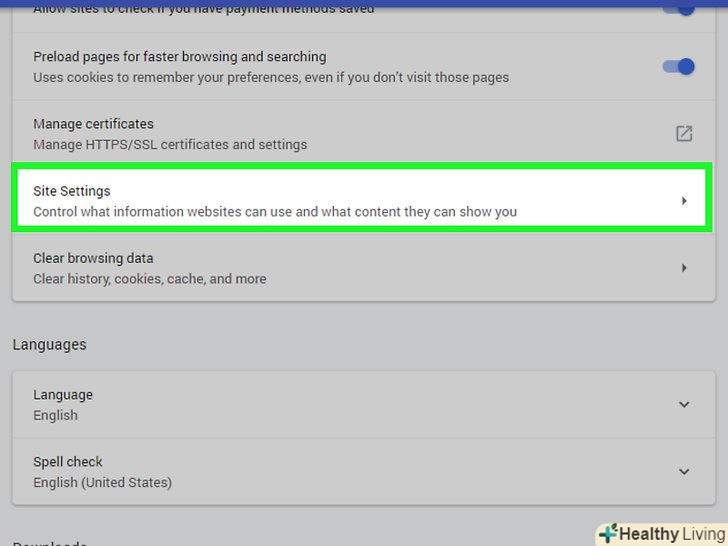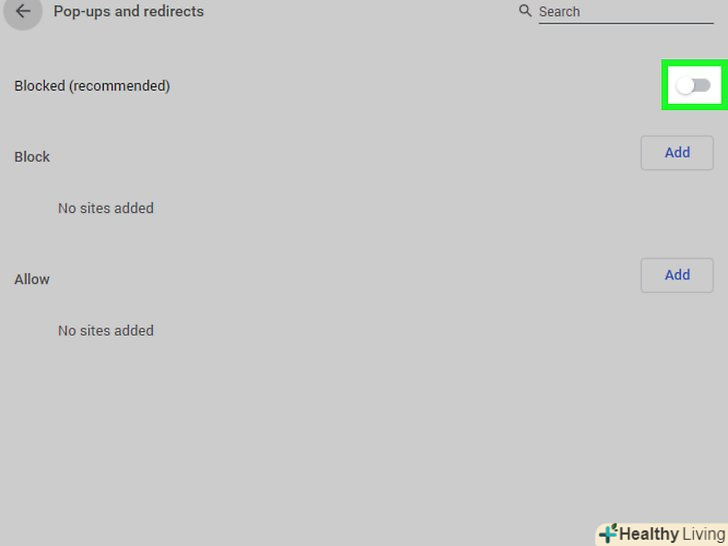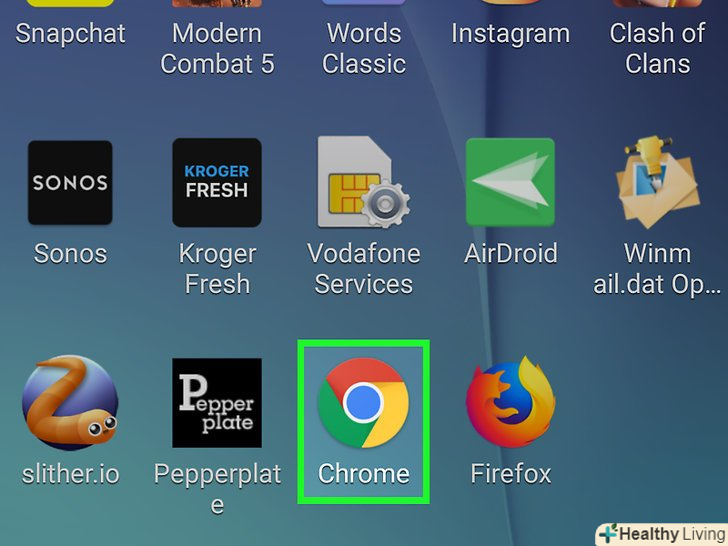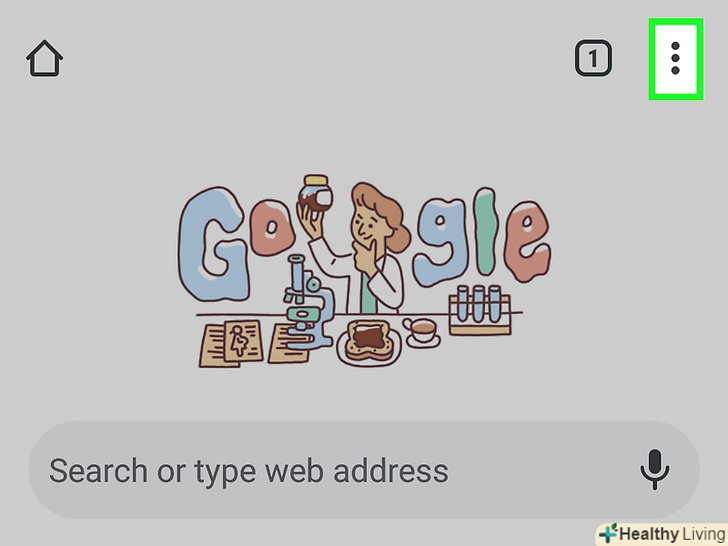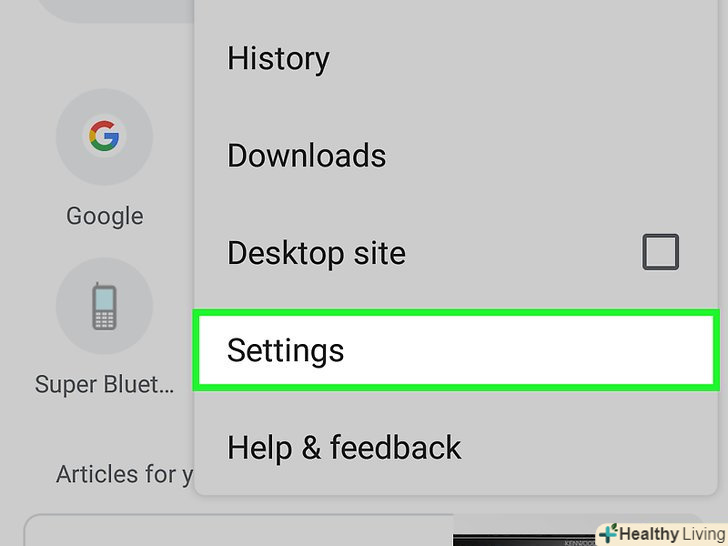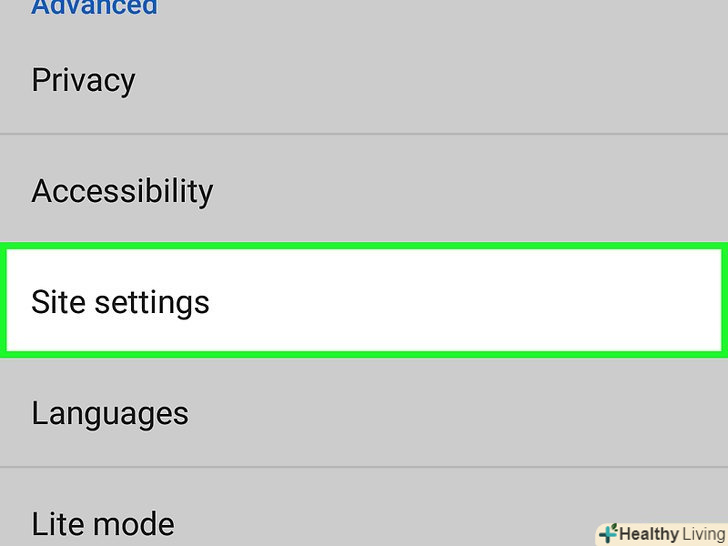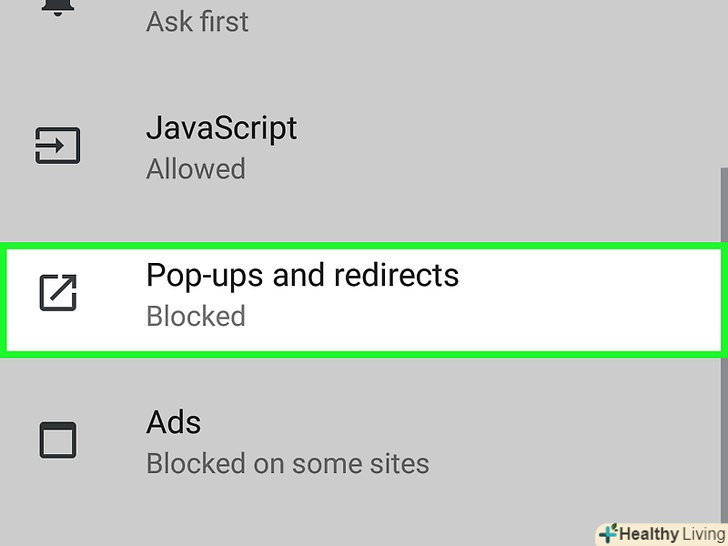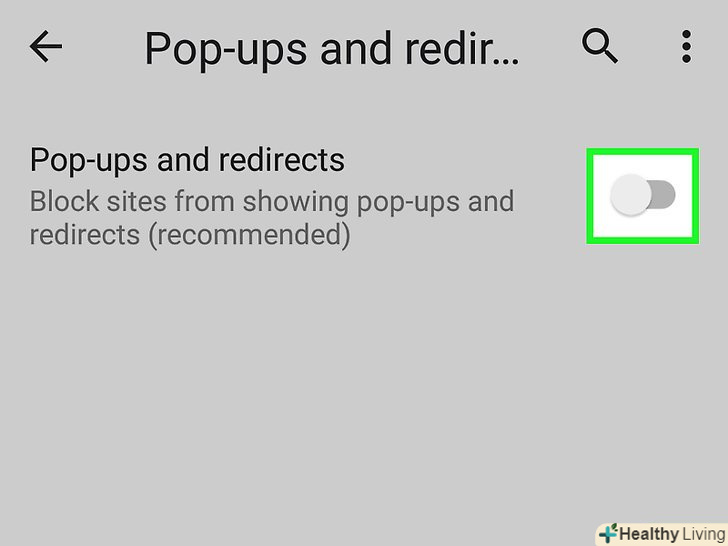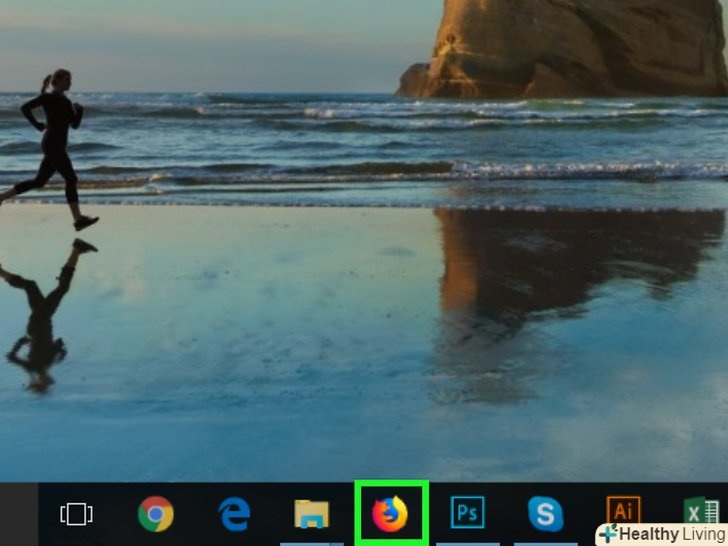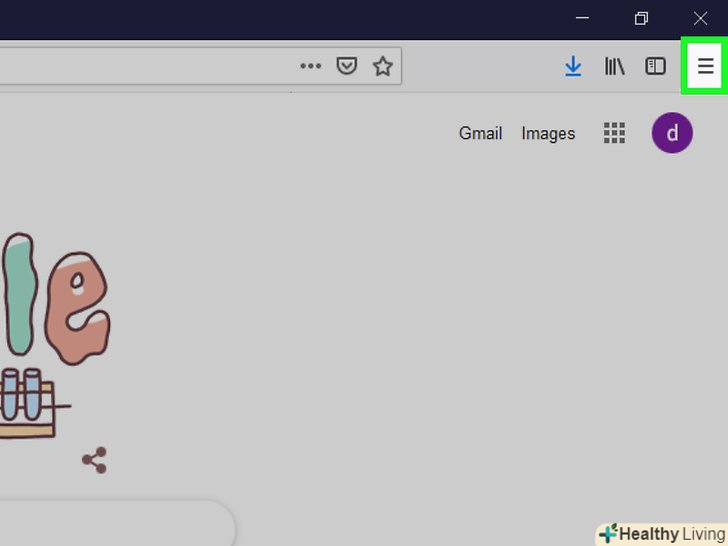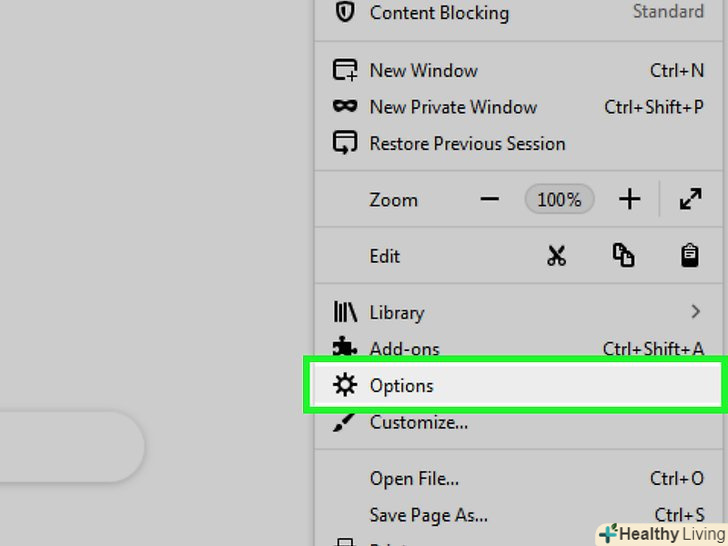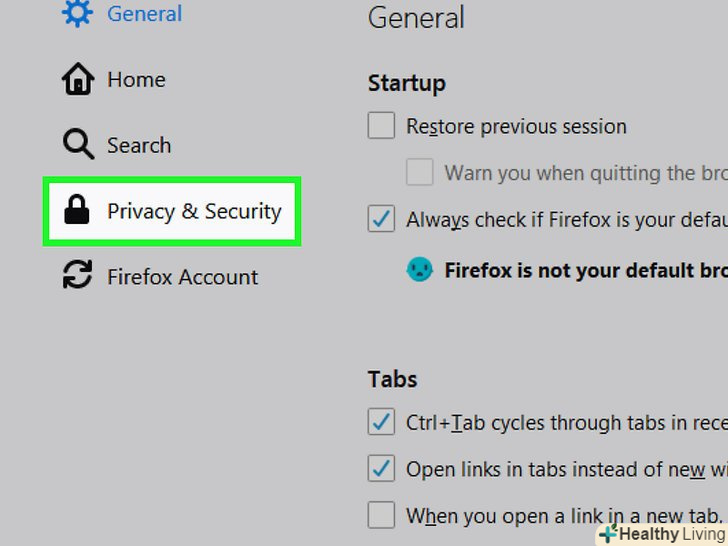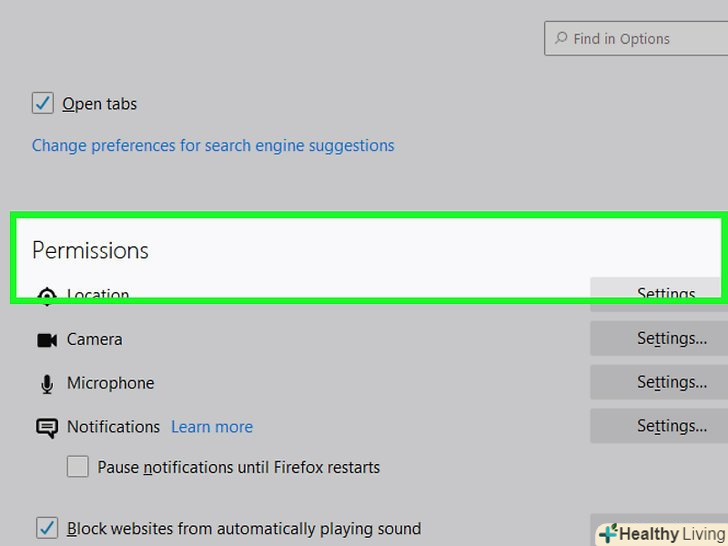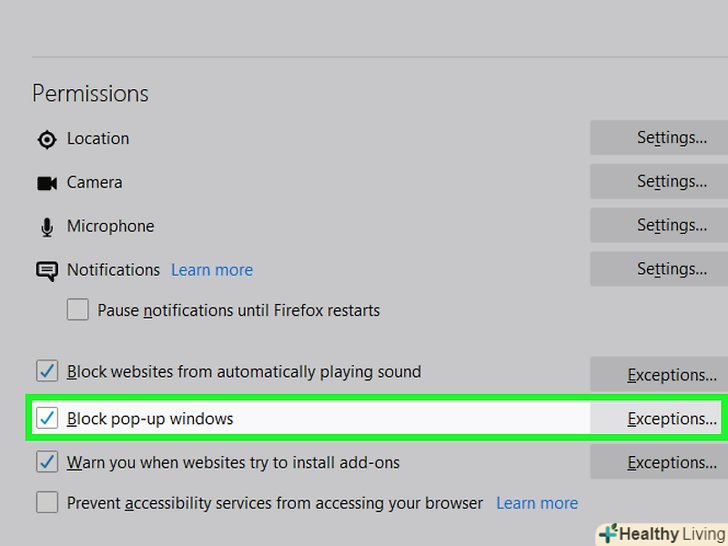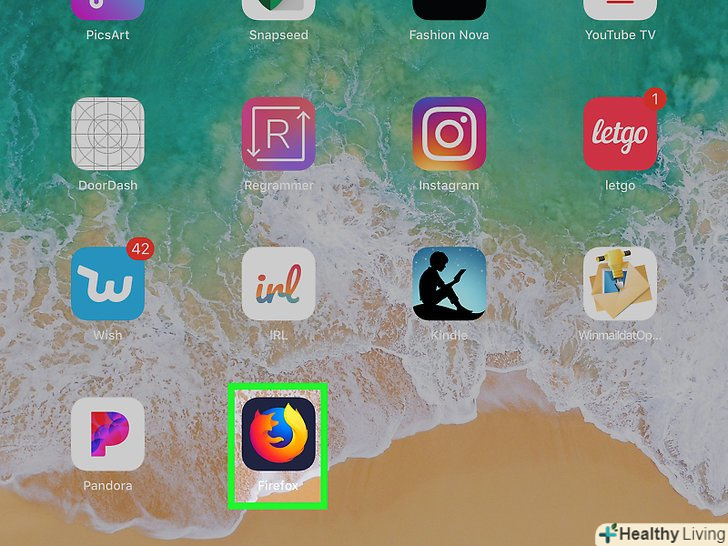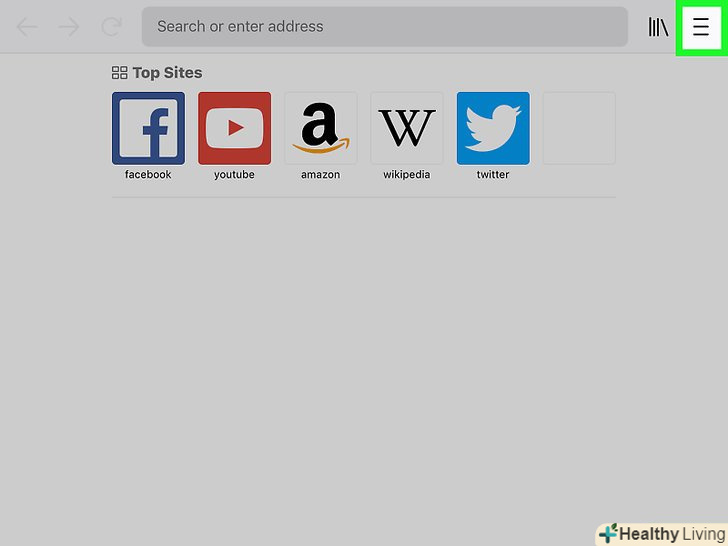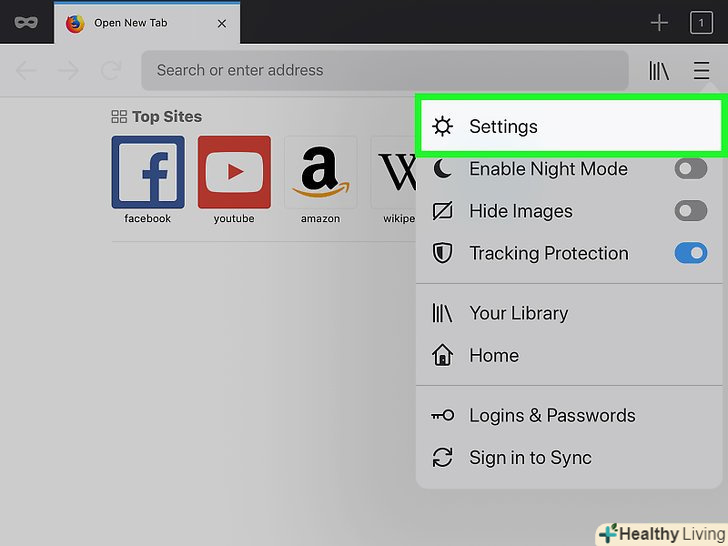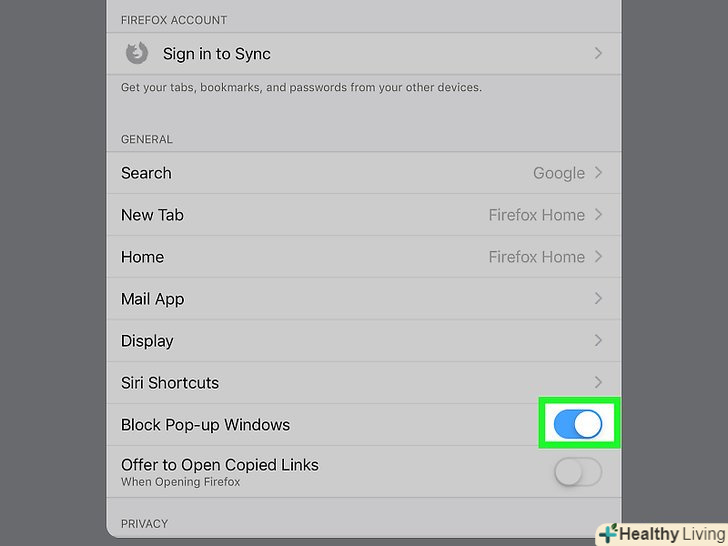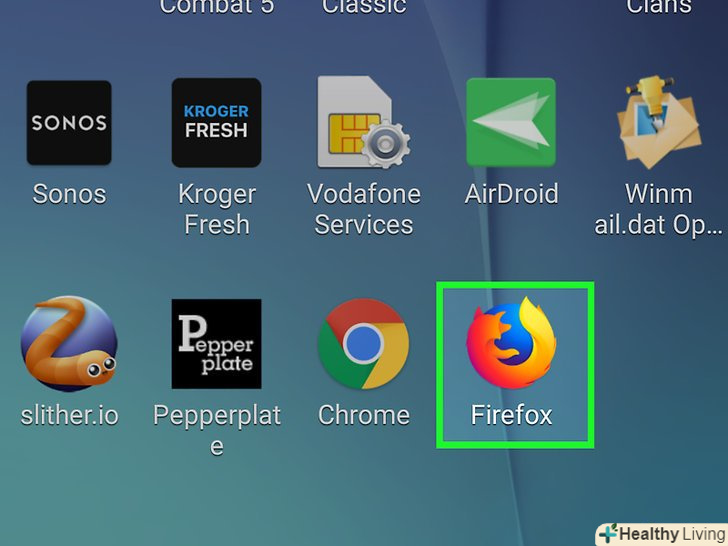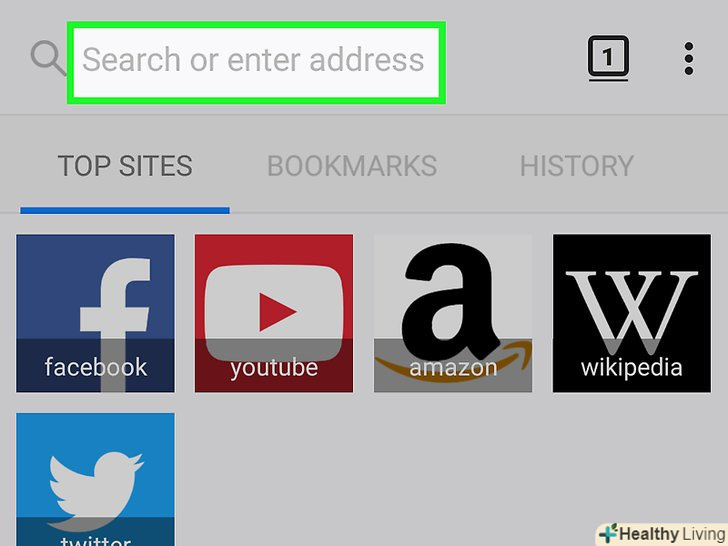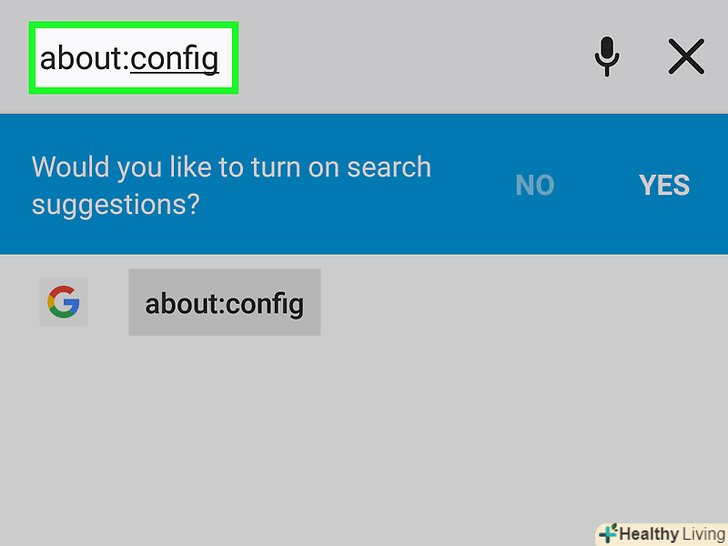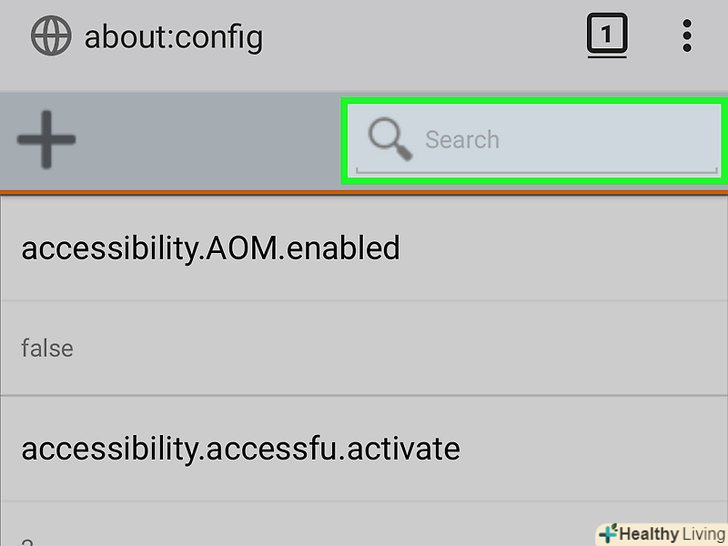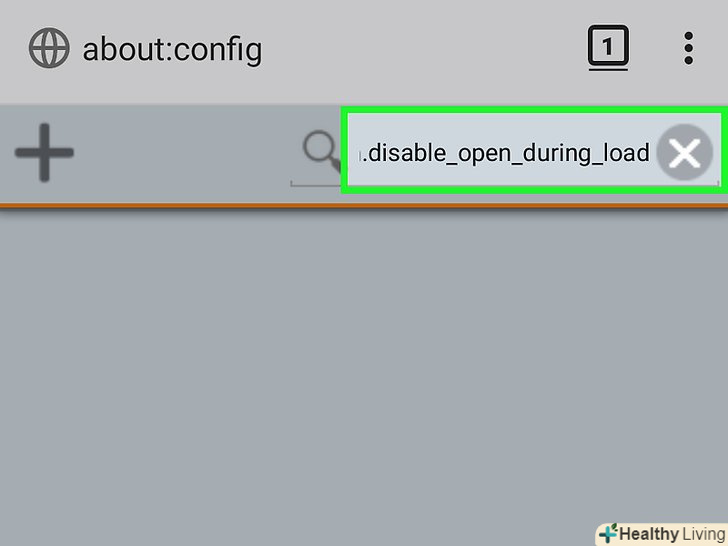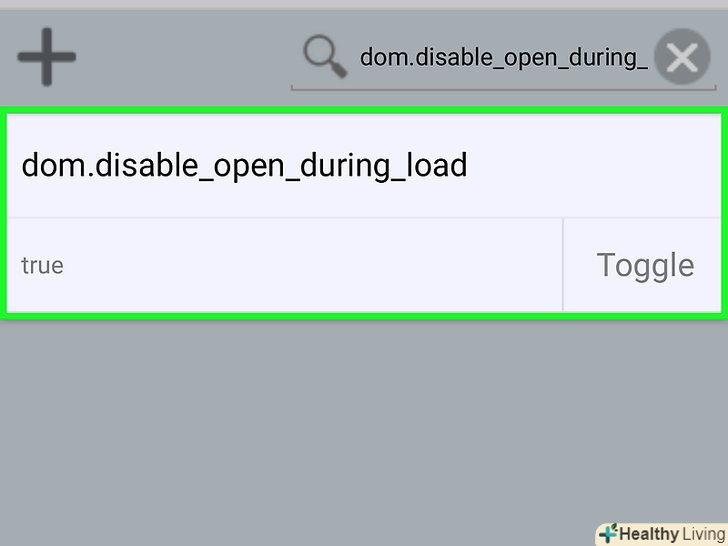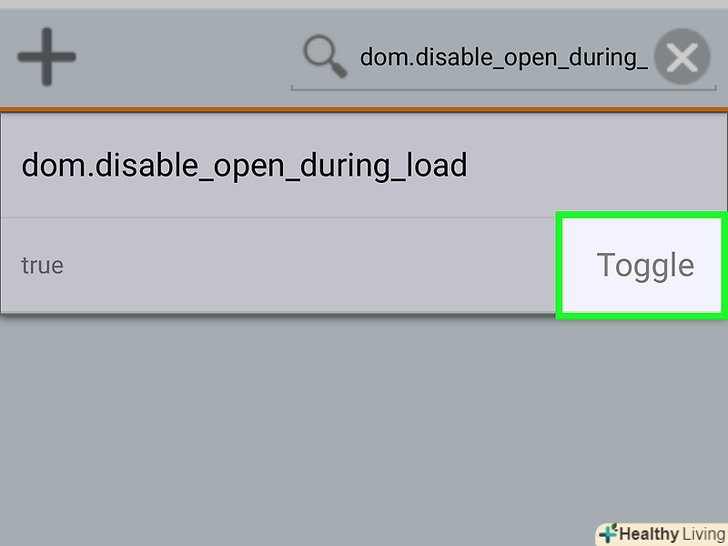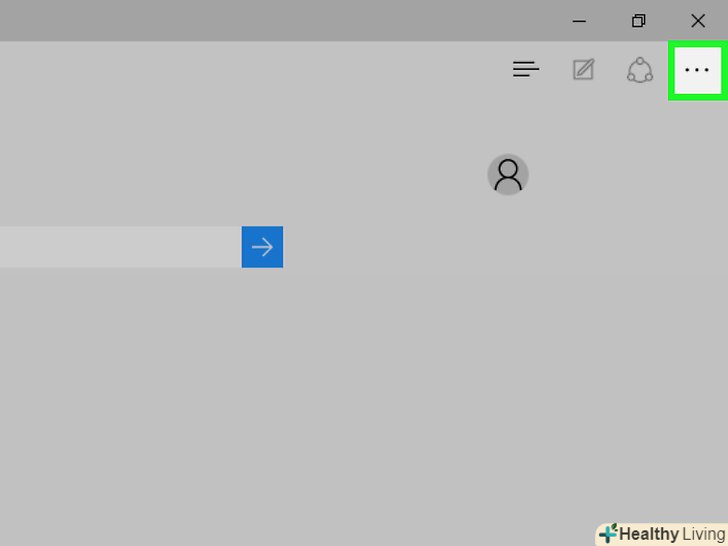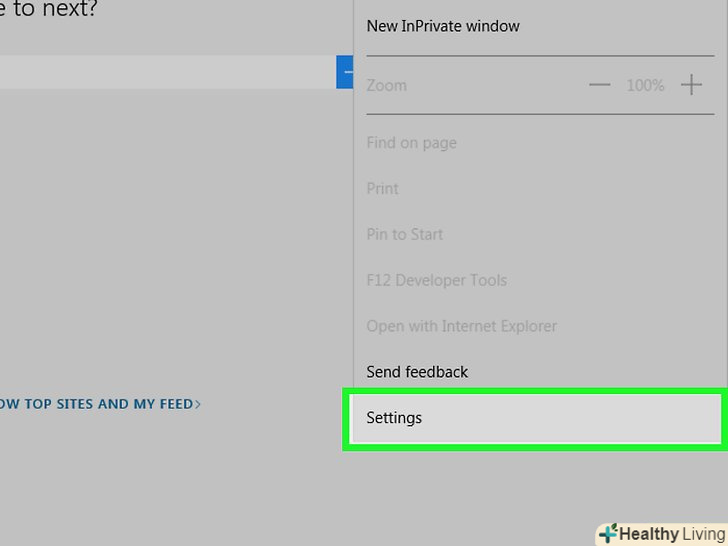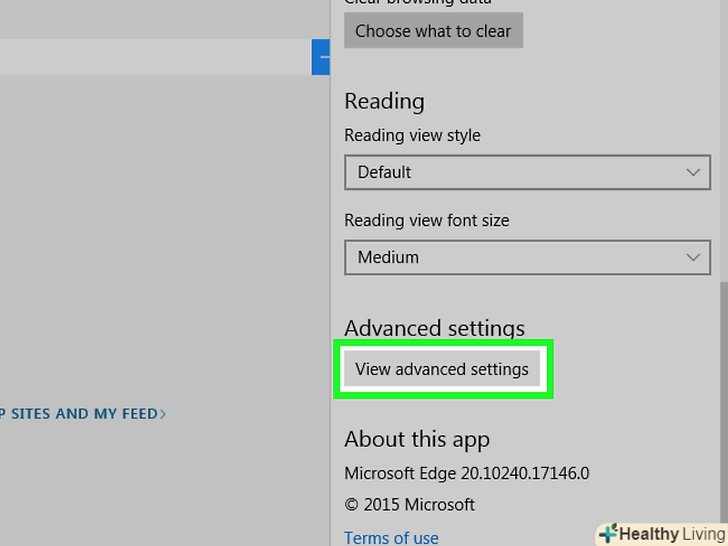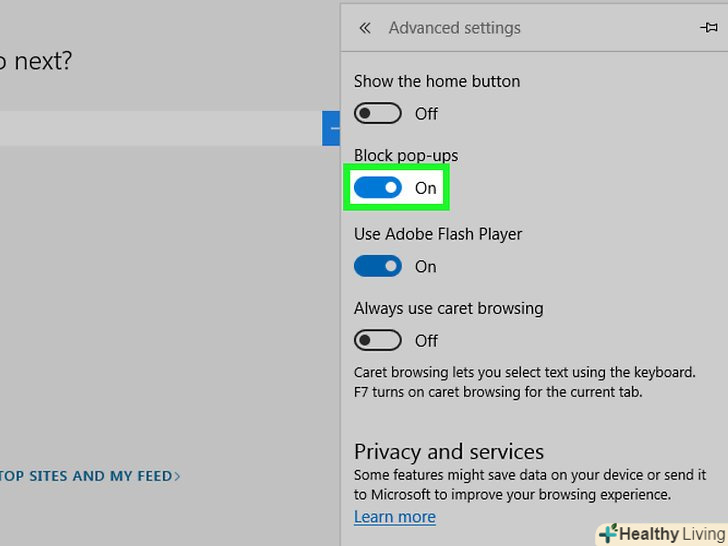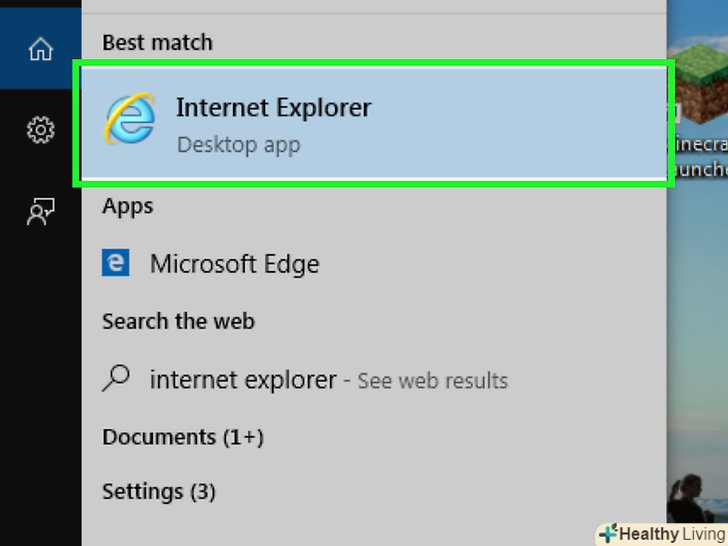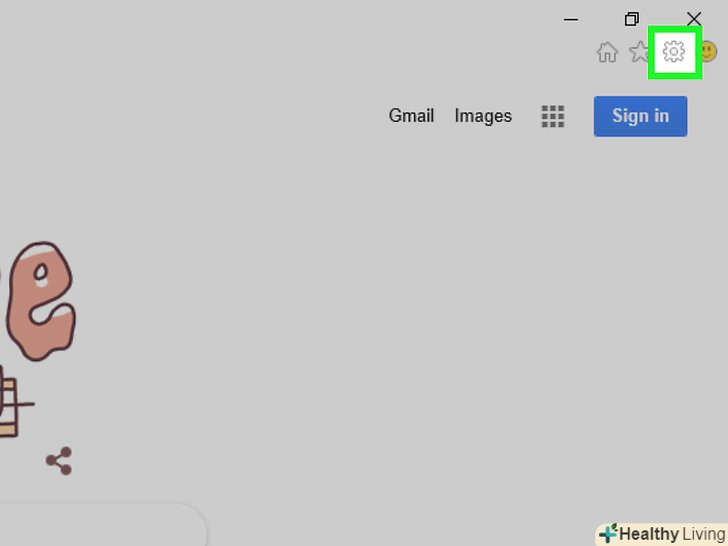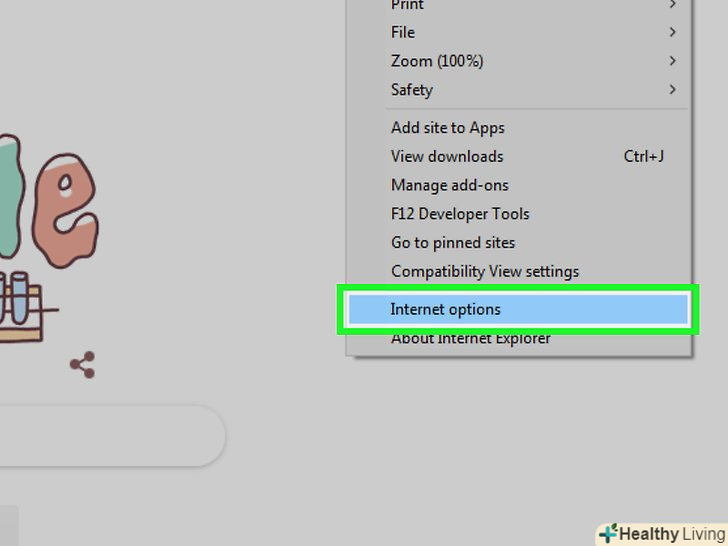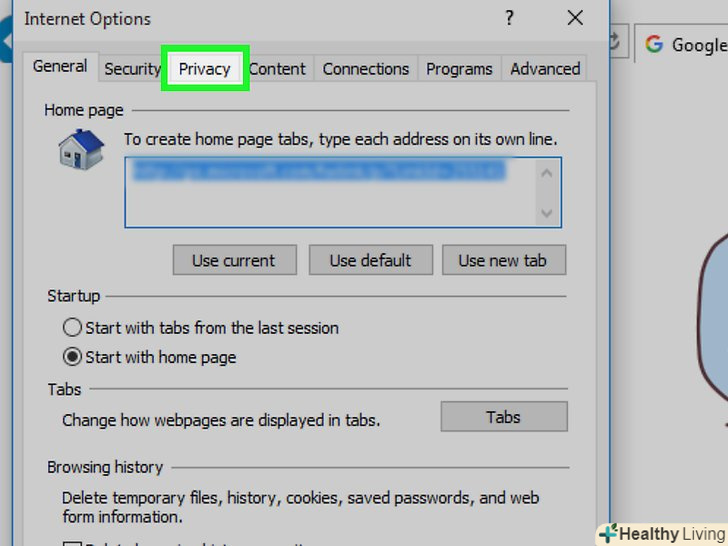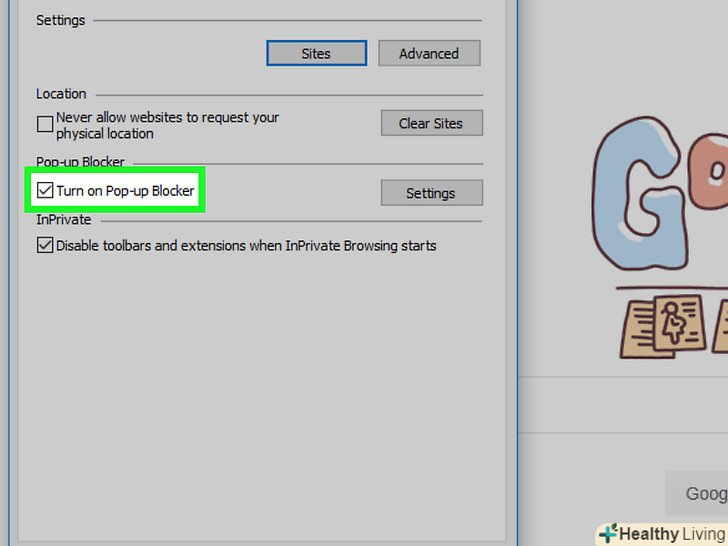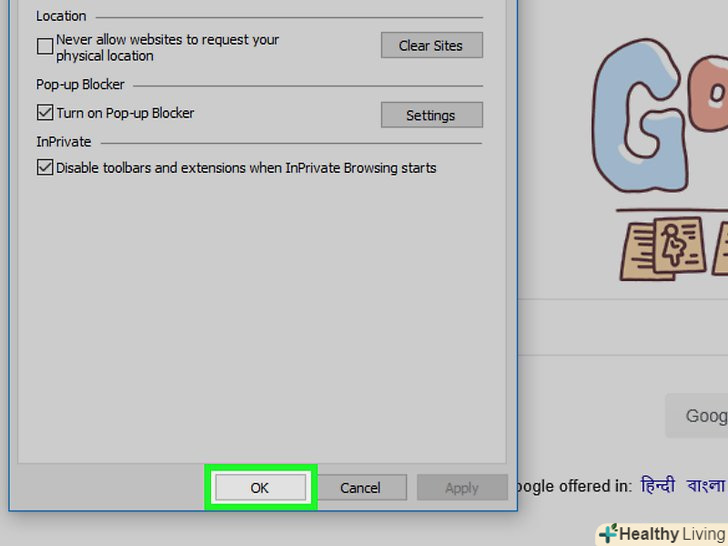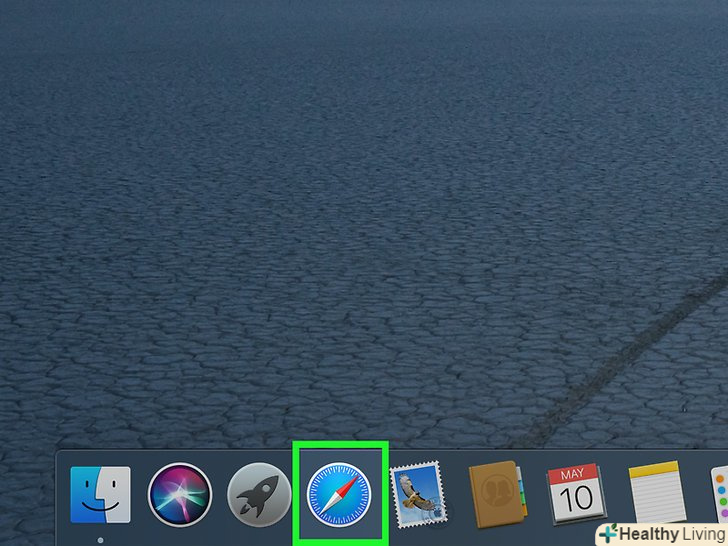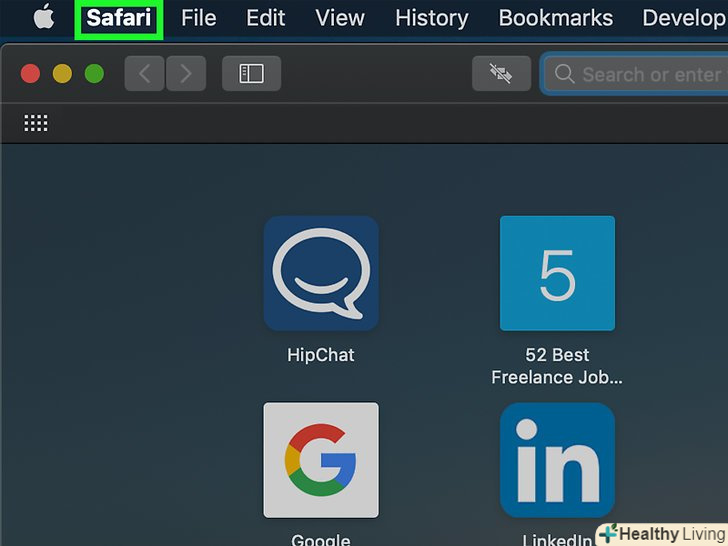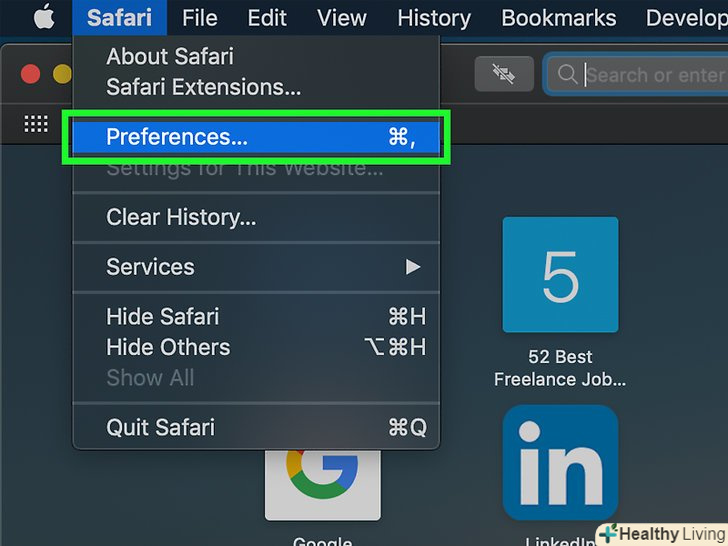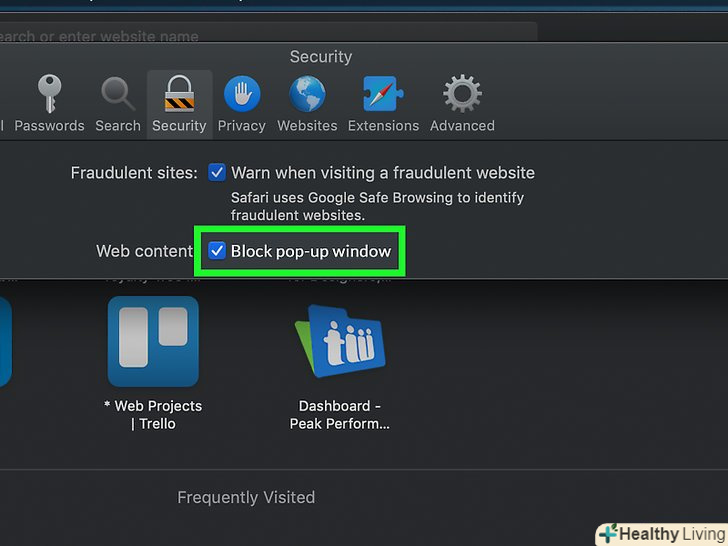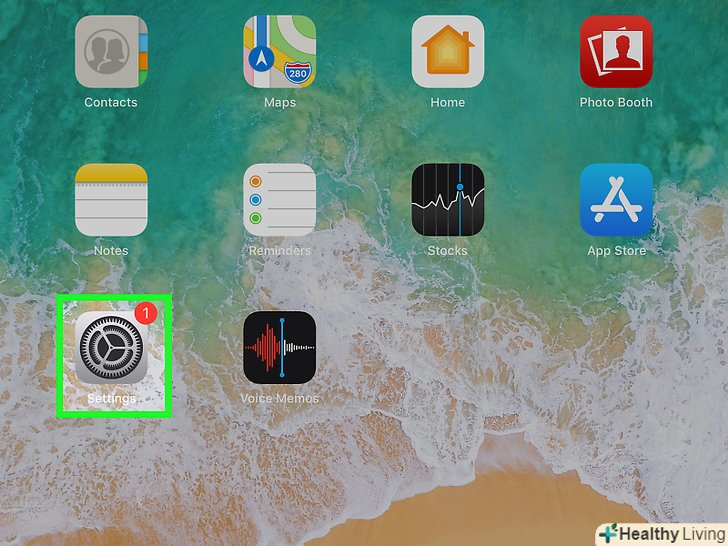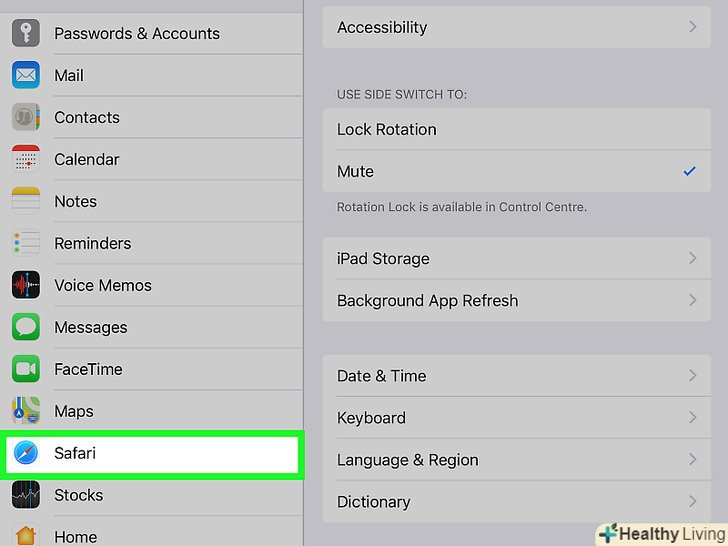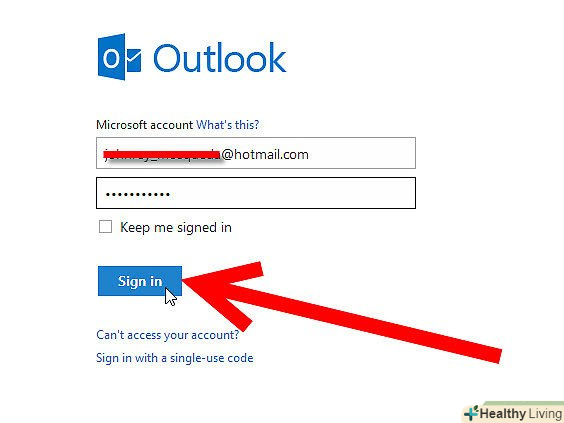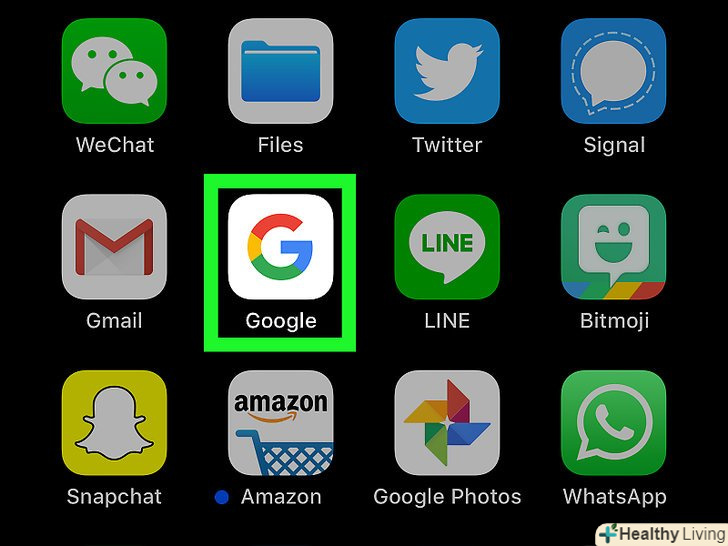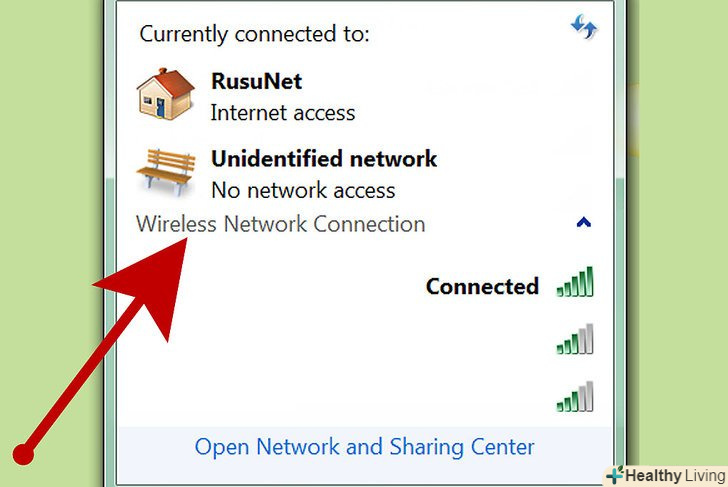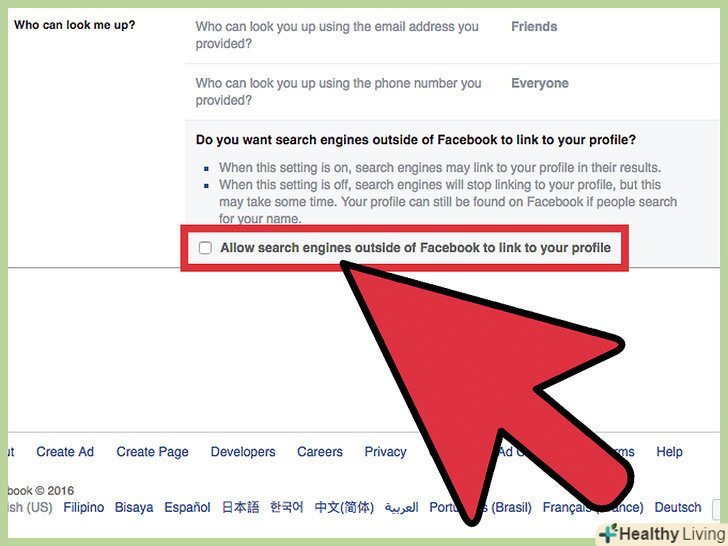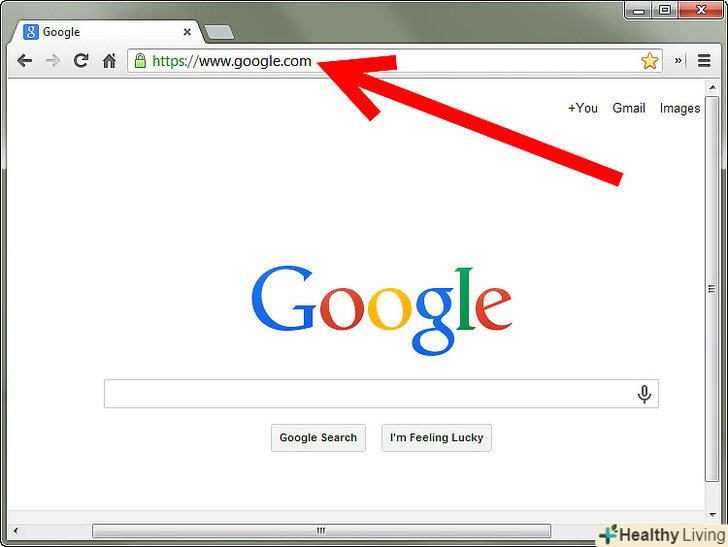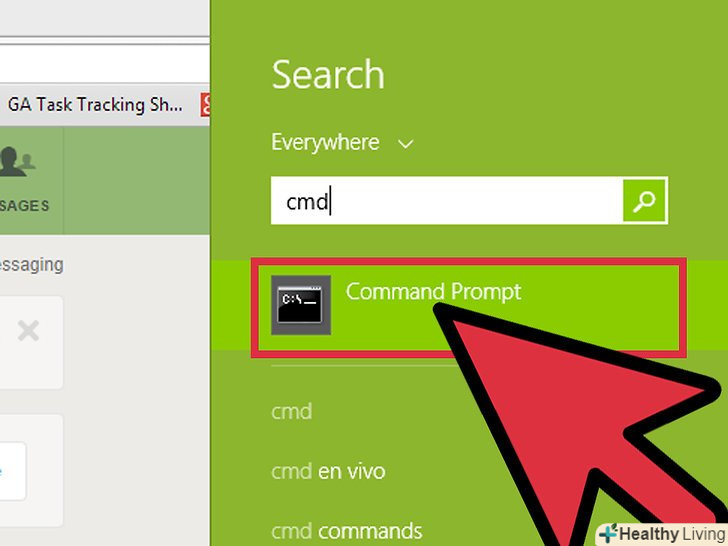У даній статті ми розповімо вам, як на комп'ютері і мобільному пристрої блокувати спливаючі вікна в браузері. Спливаючі вікна можна блокувати в браузерах Google Chrome, Firefox, Microsoft Edge, Internet Explorer, Safari, а на iPhone і Android-пристрої — за допомогою відповідної програми. Якщо блокувальник браузера не приховує достатньої кількості спливаючих вікон, встановіть спеціальне розширення для блокування спливаючих вікон. Пам'ятайте, що не всі спливаючі вікна є потенційно небезпечними і не всі вікна вдасться заблокувати.
Кроки
Метод1З 11:
Google Chrome (комп'ютерна версія)
Метод1З 11:
 Відкрийте браузер Google Chrome. Натисніть на червоно-жовто-зелено-синій значок.
Відкрийте браузер Google Chrome. Натисніть на червоно-жовто-зелено-синій значок.
 Натисніть⋮ . ви знайдете цю опцію в правому верхньому куті екрану. Розкриється меню.
Натисніть⋮ . ви знайдете цю опцію в правому верхньому куті екрану. Розкриється меню. Клацніть поНалаштування . ви знайдете цю опцію внизу меню.
Клацніть поНалаштування . ви знайдете цю опцію внизу меню. Прокрутіть і клацніть поДодаткові . Ви знайдете цю опцію внизу сторінки. Відобразяться додаткові налаштування.
Прокрутіть і клацніть поДодаткові . Ви знайдете цю опцію внизу сторінки. Відобразяться додаткові налаштування. Прокрутіть і натиснітьНалаштування вмісту . ця опція розташована внизу розділу «конфіденційність і безпека».
Прокрутіть і натиснітьНалаштування вмісту . ця опція розташована внизу розділу «конфіденційність і безпека». Прокрутіть і клацніть поСпливаючі вікна . Ви знайдете цю опцію внизу меню.
Прокрутіть і клацніть поСпливаючі вікна . Ви знайдете цю опцію внизу меню. Клацніть по синьому перемикача " дозволені». ви знайдете його вгорі меню; перемикач забарвиться в сірий колір
Клацніть по синьому перемикача " дозволені». ви знайдете його вгорі меню; перемикач забарвиться в сірий колір . Відтепер в браузері буде блокуватися більшість спливаючих вікон.
. Відтепер в браузері буде блокуватися більшість спливаючих вікон.
- Якщо перемикач вже сірий, браузерний блокувальник спливаючих вікон включений.
- Щоб активувати блокувальник тільки на певних сайтах, натисніть «Додати» в розділі «блокувати», а потім введіть адреси веб-сайтів.
- Щоб спливаючі вікна з'являлися тільки на конкретних сайтах, натисніть «Додати» в розділі «Дозволити», а потім введіть адреси веб-сайтів.
Метод2З 11:
Chrome (мобільна версія)
Метод2З 11:
 Запустіть додаток Chrome. Натисніть на червоно-жовто-зелено-синій значок.
Запустіть додаток Chrome. Натисніть на червоно-жовто-зелено-синій значок.
 Торкніться&#amp; 8942; . ви знайдете цю опцію в правому верхньому куті екрану. Розкриється меню.
Торкніться&#amp; 8942; . ви знайдете цю опцію в правому верхньому куті екрану. Розкриється меню. НатиснітьНалаштування . ви знайдете цю опцію внизу меню.
НатиснітьНалаштування . ви знайдете цю опцію внизу меню. НатиснітьНалаштування вмісту . ви знайдете цю опцію в центрі екрана.
НатиснітьНалаштування вмісту . ви знайдете цю опцію в центрі екрана.- В Android натисніть "Налаштування сайту".
 ТоркнітьсяБлокувати спливаючі вікна . ви знайдете цю опцію у верхній частині екрана.
ТоркнітьсяБлокувати спливаючі вікна . ви знайдете цю опцію у верхній частині екрана.- В Android торкніться "спливаючі вікна" внизу екрана.
 Натисніть на білий перемикач "блокувати спливаючі вікна". ви знайдете його вгорі екрану; він забарвиться в синій колір. Відтепер в браузері спливаючі вікна будуть блокуватися.
Натисніть на білий перемикач "блокувати спливаючі вікна". ви знайдете його вгорі екрану; він забарвиться в синій колір. Відтепер в браузері спливаючі вікна будуть блокуватися.- В Android натисніть на кольоровий перемикач»спливаючі вікна". Він забарвиться в сірий колір, тобто спливаючі вікна будуть блокуватися.

- В Android натисніть на кольоровий перемикач»спливаючі вікна"
Метод3З 11:
Firefox (комп'ютерна версія)
Метод3З 11:
 Відкрийте браузер Firefox. Натисніть на значок у вигляді помаранчевої лисиці на синьому тлі.
Відкрийте браузер Firefox. Натисніть на значок у вигляді помаранчевої лисиці на синьому тлі. Натисніть☰ . Ви знайдете цю опцію у верхньому правому куті екрана. Розкриється меню.
Натисніть☰ . Ви знайдете цю опцію у верхньому правому куті екрана. Розкриється меню. НатиснітьНалаштування . ця опція розташована в центрі меню.
НатиснітьНалаштування . ця опція розташована в центрі меню. Клацніть по вкладціПриватність і захист . ви знайдете її в лівій частині вікна.
Клацніть по вкладціПриватність і захист . ви знайдете її в лівій частині вікна. Перейдіть в розділ «Дозволи». ви знайдете його внизу сторінки.
Перейдіть в розділ «Дозволи». ви знайдете його внизу сторінки. Встановіть прапорець біля "блокувати спливаючі вікна". ви знайдете цю опцію внизу розділу «дозволи».
Встановіть прапорець біля "блокувати спливаючі вікна". ви знайдете цю опцію внизу розділу «дозволи».- Якщо прапорець встановлений, спливаючі вікна вже блокуються.
- Щоб спливаючі вікна відкривалися тільки на конкретних сайтах, праворуч від прапорця клацніть по «винятки», введіть адреси веб-сайтів, а потім клацніть по «дозволити».
Метод4З 11:
Firefox( версія для iPhone)
Метод4З 11:
 Запустіть програму Firefox. натисніть на значок у вигляді помаранчевої лисиці на синьому тлі.
Запустіть програму Firefox. натисніть на значок у вигляді помаранчевої лисиці на синьому тлі. Торкніться☰ . Ви знайдете цю опцію в правому нижньому кутку екрану. Розкриється меню.
Торкніться☰ . Ви знайдете цю опцію в правому нижньому кутку екрану. Розкриється меню. НатиснітьНалаштування . ви знайдете цю опцію внизу меню.
НатиснітьНалаштування . ви знайдете цю опцію внизу меню. Натисніть на білий перемикач " блокувати спливаючі вікна». він забарвиться в синій колір. Відтепер в браузері буде блокуватися більшість спливаючих вікон.
Натисніть на білий перемикач " блокувати спливаючі вікна». він забарвиться в синій колір. Відтепер в браузері буде блокуватися більшість спливаючих вікон.
Метод5З 11:
Firefox (версія для Android-пристрою)
Метод5З 11:
 Запустіть програму Firefox. натисніть на значок у вигляді помаранчевої лисиці на синьому тлі.
Запустіть програму Firefox. натисніть на значок у вигляді помаранчевої лисиці на синьому тлі. Натисніть на рядок пошуку. ви знайдете цю опцію у верхній частині екрана.
Натисніть на рядок пошуку. ви знайдете цю опцію у верхній частині екрана. Перейдіть на сторінку конфігурації. введіть about:config і на клавіатурі торкніться "знайти" або ⏎ Return .
Перейдіть на сторінку конфігурації. введіть about:config і на клавіатурі торкніться "знайти" або ⏎ Return .- Якщо в рядку пошуку є текст, видаліть його і введіть about:config .
 Натисніть на рядок "пошук". вона розташована вгорі екрану.
Натисніть на рядок "пошук". вона розташована вгорі екрану. Знайдіть блокувальник спливаючих вікон. введіть dom.disable_open_during_load - на екрані з'явиться опція «dom.disable_open_during_load».
Знайдіть блокувальник спливаючих вікон. введіть dom.disable_open_during_load - на екрані з'явиться опція «dom.disable_open_during_load». З'ясуйте стан блокувальника. натисніть на розділ " dom.disable_open_during_load", щоб розкрити його. Зліва ви побачите стан блокувальника-швидше за все, на екрані відобразиться параметр «true».
З'ясуйте стан блокувальника. натисніть на розділ " dom.disable_open_during_load", щоб розкрити його. Зліва ви побачите стан блокувальника-швидше за все, на екрані відобразиться параметр «true».- Якщо відображається параметр «false», в браузері спливаючі вікна вже блокуються.
 ТоркнітьсяПереключити . ви знайдете цю опцію в правому нижньому кутку. Параметр зміниться з "true» на "false", тобто блокувальник буде активований.
ТоркнітьсяПереключити . ви знайдете цю опцію в правому нижньому кутку. Параметр зміниться з "true» на "false", тобто блокувальник буде активований.- Знайте, що все-таки якісь спливаючі вікна будуть з'являтися.
Метод6З 11:
Microsoft Edge
Метод6З 11:
 Відкрийте браузер Microsoft Edge. натисніть на значок з темно-синьою або білою літерою «e».
Відкрийте браузер Microsoft Edge. натисніть на значок з темно-синьою або білою літерою «e». Клацніть по⋯ . ви знайдете цю опцію в правому верхньому куті екрану. Розкриється меню.
Клацніть по⋯ . ви знайдете цю опцію в правому верхньому куті екрану. Розкриється меню. НатиснітьПараметри . ви знайдете цю опцію внизу меню.
НатиснітьПараметри . ви знайдете цю опцію внизу меню. Прокрутіть і клацніть поПереглянути додаткові параметри . ви знайдете цю опцію внизу меню.
Прокрутіть і клацніть поПереглянути додаткові параметри . ви знайдете цю опцію внизу меню. Натисніть на білий перемикач " блокувати спливаючі вікна». він забарвиться в синій колір
Натисніть на білий перемикач " блокувати спливаючі вікна». він забарвиться в синій колір . Відтепер в браузері буде блокуватися більшість спливаючих вікон.
. Відтепер в браузері буде блокуватися більшість спливаючих вікон.
Метод7З 11:
Internet Explorer
Метод7З 11:
 Запустіть браузер Internet Explorer. натисніть на значок зі світло-блакитною літерою " e " і жовтою смугою.
Запустіть браузер Internet Explorer. натисніть на значок зі світло-блакитною літерою " e " і жовтою смугою. Натисніть " Налаштування». ви знайдете цей значок, який виглядає як Шестірня, у верхньому правому куті вікна. Розкриється меню.
Натисніть " Налаштування». ви знайдете цей значок, який виглядає як Шестірня, у верхньому правому куті вікна. Розкриється меню.
 Клацніть поВластивості оглядача . ви знайдете цю опцію в центрі меню.
Клацніть поВластивості оглядача . ви знайдете цю опцію в центрі меню. Клацніть по вкладціКонфіденційність . вона розташована вгорі вікна «Властивості оглядача».
Клацніть по вкладціКонфіденційність . вона розташована вгорі вікна «Властивості оглядача». Встановіть прапорець біля опції»Включити блокування спливаючих вікон". ви знайдете її в розділі «блокування спливаючих вікон».
Встановіть прапорець біля опції»Включити блокування спливаючих вікон". ви знайдете її в розділі «блокування спливаючих вікон».- Якщо прапорець встановлений, в браузері спливаючі вікна вже блокуються.
 НатиснітьOK . відтепер в браузері буде блокуватися більшість спливаючих вікон.
НатиснітьOK . відтепер в браузері буде блокуватися більшість спливаючих вікон.- Щоб спливаючі вікна заблокувати на конкретних веб-сайтах, праворуч від прапорця клацніть по «Налаштування», введіть адресу веб-сайту, а потім клацніть по «додати».
Метод8З 11:
Safari( комп'ютерна версія)
Метод8З 11:
 Відкрийте браузер Safari. його значок має вигляд компаса і знаходиться в доці.
Відкрийте браузер Safari. його значок має вигляд компаса і знаходиться в доці. Відкрийте менюSafari . ви знайдете його в лівому верхньому кутку екрану.
Відкрийте менюSafari . ви знайдете його в лівому верхньому кутку екрану. НатиснітьНалаштування . ви знайдете цю опцію вгорі меню.
НатиснітьНалаштування . ви знайдете цю опцію вгорі меню. Клацніть по вкладціБезпека . вона розташована вгорі вікна.
Клацніть по вкладціБезпека . вона розташована вгорі вікна. Встановіть прапорець біля опції»блокувати спливаючі вікна". ви знайдете її в розділі «Веб-контент". Відтепер в браузері буде блокуватися більшість спливаючих вікон.
Встановіть прапорець біля опції»блокувати спливаючі вікна". ви знайдете її в розділі «Веб-контент". Відтепер в браузері буде блокуватися більшість спливаючих вікон.- У Safari немає фунції, за допомогою якої спливаючі вікна можна блокувати тільки на конкретних сайтах.
Метод9З 11:
Safari( мобільна версія)
Метод9З 11:
 Запустіть програму «Налаштування». натисніть на сірий значок у вигляді шестерень.
Запустіть програму «Налаштування». натисніть на сірий значок у вигляді шестерень.
 Прокрутіть і торкніться
Прокрутіть і торкніться